Win11笔记本用户名修改指南:专业步骤与原因详解
- 问答
- 2025-10-17 17:44:50
- 2
哎 说到改Windows 11用户名这事儿 我可得跟你好好唠唠… 前两天我表妹刚把她新买的笔记本搞崩了 就因为瞎改用户名 结果系统直接进不去桌面了 急得差点哭出来 最后还得我远程折腾俩小时才救回来,所以你看 这玩意儿看着简单 其实水挺深的 不是随便改个名就完事了。
首先咱得搞明白 为啥要改这个用户名?有的人可能就是单纯不喜欢默认那一串“User”或者“Admin” 想换个酷点的… 像我当年第一台电脑用户名直接用了真名 后来觉得太羞耻了非得改掉,还有些情况是电脑二手转让 或者公司设备回收再分配 不删旧账号只改个名… 但其实这里有个巨坑:Windows里其实藏着好几个地方都叫“用户名”!你要是改错了地方 那乐子可就大了。
最容易找茬的就是那个“C:\Users”底下的文件夹名 很多人以为改这个就是改用户名… 打住!这绝对是作死行为第一名,我表妹就是直接重命名了那个文件夹 结果系统彻底懵圈了 所有软件路径全乱套 桌面图标集体失踪,正确做法是 得先创建一个新的本地管理员账户 对 就是绕个弯子,你得进设置 账户 家庭与其他用户 点“添加其他用户”… 这里系统可能会让你登录微软账户 要是你想用本地账户 得点那个“我没有此人的登录信息” 再选“添加一个没有Microsoft账户的用户” 才能创建纯本地账号,这设计真是够绕的 微软为啥不把入口做得明显点呢?
新建账户的时候 我建议你起名别用中文或特殊符号… 别问为啥 都是血泪教训,之前帮朋友改 他非要用带emoji的表情当用户名 结果某些老软件直接报错崩溃,最好就用字母数字组合 Tony2024”这种 保险,创建完别急着删旧账户 先注销当前用户 切换到新建的管理员账号里溜达一圈 确认啥都正常,这时候你会发现桌面空空如也 别慌 这是正常的 因为每个用户配置文件都是独立的。
关键步骤来了:把旧账户里的数据搬过来,简单点的就手动拷贝“文档”“图片”“下载”这些文件夹 但注意别直接覆盖系统隐藏文件,要是文件太多 可以用“轻松传送”工具 不过Win11好像把这功能藏得更深了… 反正我一般是直接进C:\Users\旧用户名文件夹 按住Ctrl键挨个选中重要文件夹拖到新用户的对应位置,这时候系统可能会弹权限提示 你得点“继续”或者“安全选项卡里添加新用户权限”… 哎 这权限问题最头疼了 有时候明明管理员账号还老是提示拒绝访问 气得我想砸键盘。
等数据倒腾得差不多了 才能回新账户里删掉旧账户,在设置里找到“账户-家庭与其他用户” 点旧账户选“删除” 系统会问你是不是保留文件… 说实话我从来不敢选保留 怕删不干净,完事儿后还得检查注册表里有没有残留 比如用regedit搜旧用户名 但这步新手千万别乱动 搜错了键值可能直接蓝屏,我之前手贱删过一个看上去没用的键 结果蓝牙驱动再也打不开了 重装系统才解决。
其实啊 最省事的办法是直接用微软账户登录 改名直接在官网改 所有设备同步更新,但有些人就讨厌这种云端绑定 觉得隐私没保障… 这倒是真的 我有个朋友坚决不用微软账户 说怕黑客顺着邮箱找到他电脑 虽然我觉得他想多了,不过Win11现在确实越来越强制联网登录 新机开箱不联网甚至没法跳过 这吃相有点难看了。
对了 改完名之后可能还有些小毛病:比如某些软件快捷方式失效了 得重新创建;或者命令行路径得手动更新,最诡异的是有一次我改完名 电脑的唤醒密码突然不对了 明明密码没变却提示错误 最后发现是Windows Hello的bug 重启三次才正常,所以改名前最好备份整个系统镜像 别学我表妹心太大 啥准备没有就直接上手。
呢 改用户名这事儿就像给电脑做个小手术 看着切口小 但血管神经都连着,你要是没把握 不如直接新建个账户平时用 旧账户扔那儿当备份,毕竟数据无价 为个名字把系统搞崩了真不值当… 哎 你说微软什么时候能出个一键安全改名功能呢?估计够呛。
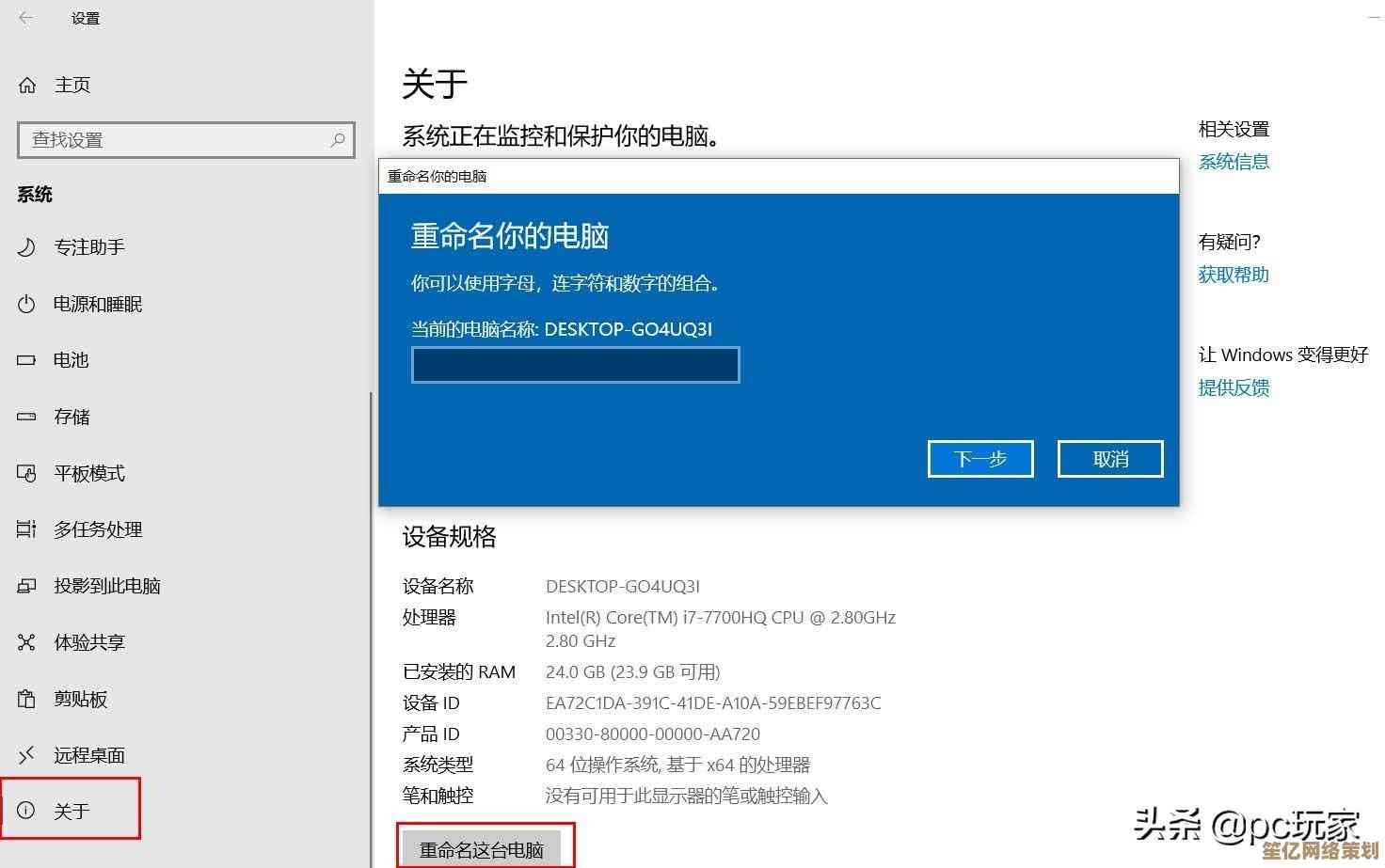
本文由召安青于2025-10-17发表在笙亿网络策划,如有疑问,请联系我们。
本文链接:http://waw.haoid.cn/wenda/30026.html











